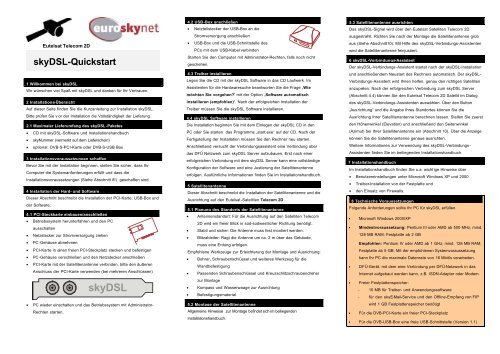Installationsdatei (pdf) - Telecommunications-Online
Installationsdatei (pdf) - Telecommunications-Online
Installationsdatei (pdf) - Telecommunications-Online
Erfolgreiche ePaper selbst erstellen
Machen Sie aus Ihren PDF Publikationen ein blätterbares Flipbook mit unserer einzigartigen Google optimierten e-Paper Software.
Eutelsat Telecom 2D<br />
skyDSL-Quickstart<br />
1 Willkommen bei skyDSL<br />
Wir wünschen viel Spaß mit skyDSL und danken für Ihr Vertrauen.<br />
2 Installations-Übersicht<br />
Auf dieser Seite finden Sie die Kurzanleitung zur Installation skyDSL.<br />
Bitte prüfen Sie v or der Installation die Vollständigkeit der Lieferung.<br />
2.1 Maximaler Lieferumfang des skyDSL-Paketes<br />
• CD mit skyDSL-Software und Installationshandbuch<br />
• skyNummer (vermerkt auf dem Lieferschein)<br />
• optional: DVB-S-PCI-Karte oder DVB-S-USB Box<br />
3 Installationsvoraussetzungen schaffen<br />
Bevor Sie mit der Installation beginnen, stellen Sie sicher, dass Ihr<br />
Computer die Systemanforderungen erfüllt und dass die<br />
Installationsvoraussetzungen (Siehe Abschnitt 8!) geschaffen sind.<br />
4 Installation der Hard- und Software<br />
Dieser Abschnitt beschreibt die Installation der PCI-Karte, USB-Box und<br />
der Software.<br />
4.1 PCI-Steckkarte einbauen/anschließen<br />
• Betriebssystem herunterfahren und den PC<br />
ausschalten<br />
• Netzstecker zur Stromversorgung ziehen<br />
• PC-Gehäuse abnehmen<br />
• PCI-Karte in einen freien PCI-Steckplatz stecken und befestigen<br />
• PC-Gehäuse verschließen und den Netzstecker anschließen<br />
• PCI-Karte mit der Satellitenantenne verbinden, bitte den äußeren<br />
Anschluss der PCI-Karte verwenden (bei mehreren Anschlüssen)<br />
skyDSL<br />
• PC wieder einschalten und das Betriebssystem mit Administrator-<br />
Rechten starten.<br />
4.2 USB-Box anschließen<br />
• Netzteilstecker der USB-Box an die<br />
Stromversorgung anschließen<br />
• USB-Box und die USB-Schnittstelle des<br />
PCs mit dem USB-Kabel verbinden<br />
Starten Sie den Computer mit Administrator-Rechten, falls noch nicht<br />
geschehen.<br />
4.3 Treiber installieren<br />
Legen Sie die CD mit der skyDSL Software in das CD Laufwerk. Im<br />
Assistenten für die Hardwaresuche beantworten Sie die Frage „Wie<br />
möchten Sie vorgehen?“ mit der Option „Software automatisch<br />
installieren (empfohlen)“. Nach der erfolgreichen Installation der<br />
Treiber müssen Sie die skyDSL Software installieren.<br />
4.4 skyDSL Software installieren<br />
Die Installation beginnen Sie mit dem Einlegen der skyDSL CD in den<br />
PC oder Sie starten das Programms „start.exe“ auf der CD. Nach der<br />
Fertigstellung der Installation müssen Sie den Rechner neu starten.<br />
Anschließend versucht der Verbindungsassistent eine Verbindung über<br />
das DFÜ Netzwerk zum skyDSL Server aufzubauen. Erst nach einer<br />
erfolgreichen Verbindung mit dem skyDSL Server kann eine vollständige<br />
Konfiguration der Software und eine Justierung der Satellitenantenne<br />
erfolgen. Ausführliche Informationen finden Sie im Installationshandbuch.<br />
5 Satellitenantenne<br />
Dieser Abschnitt beschreibt die Installation der Satellitenantenne und die<br />
Ausrichtung auf den Eutelsat-Satelliten Telecom 2D.<br />
5.1 Planung des Standorts der Satellitenantenne<br />
• Antennenstandort: Für die Ausrichtung auf den Satelliten Telecom<br />
2D wird ein freier Blick in süd-südwestlicher Richtung benötigt.<br />
• Stabil und sicher: Die Antenne muss fest montiert werden.<br />
• Blitzableiter: Ragt die Antenne um ca. 2 m über das Gebäude,<br />
muss eine Erdung erfolgen.<br />
Empfohlene Werkzeuge zur Erleichterung der Montage und Ausrichtung:<br />
• Bohrer, Schraubenschlüssel und weiteres Werkzeug für die<br />
Wandbefestigung<br />
• Passenden Schraubenschlüssel und Kreuzschlitzschraubendreher<br />
zur Montage<br />
• Kompass und Wasserwaage zur Ausrichtung<br />
• Befestigungsmaterial<br />
5.2 Montage der Satellitenantenne<br />
Allgemeine Hinweise zur Montage befindet sich im beiliegenden<br />
Installationshandbuch.<br />
5.3 Satellitenantenne ausrichten<br />
Das skyDSL-Signal wird über den Eutelsat Satelliten Telecom 2D<br />
ausgestrahlt. Richten Sie nach der Montage die Satellitenantenne grob<br />
aus (Siehe Abschnitt10). Mit Hilfe des skyDSL-Verbindungs-Assistenten<br />
wird die Satellitenantenne feinjustiert.<br />
6 skyDSL-Verbindungs-Assistent<br />
Der skyDSL-Verbindungs-Assistent startet nach der skyDSL-Installation<br />
und anschließendem Neustart des Rechners automatisch. Der skyDSL-<br />
Verbindungs-Assistent wird Ihnen helfen, genau den richtigen Satelliten<br />
anzupeilen. Nach der erfolgreichen Verbindung zum skyDSL Server<br />
(Abschnitt 4.4) können Sie den Eutelsat Telecom 2D Satellit im Dialog<br />
des skyDSL-Verbindungs-Assistenten auswählen. Über den Button<br />
„Ausrichtung“ und die Angabe Ihres Standortes können Sie die<br />
Ausrichtung Ihrer Satellitenantenne berechnen lassen. Stellen Sie zuerst<br />
den Höhenwinkel (Elevation) und anschließend den Seitenwinkel<br />
(Azimut) bei Ihrer Satellitenantenne ein (Abschnitt 10). Über die Anzeige<br />
können Sie die Satellitenantenne genaue ausrichten.<br />
Weitere Informationen zur Verwendung des skyDSL-Verbindungs-<br />
Assistenten finden Sie im beiliegenden Installationshandbuch.<br />
7 Installationshandbuch<br />
Im Installationshandbuch finden Sie u.a. wichtige Hinweise über<br />
• Benutzereinstellungen unter Microsoft Windows XP und 2000<br />
• Treiber-Installation von der Festplatte und<br />
• den Einsatz von Firewalls.<br />
8 Technische Voraussetzungen<br />
Folgende Anforderungen sollte Ihr PC für skyDSL erfüllen.<br />
• Microsoft Windows 2000/XP<br />
• Mindestvoraussetzung: Pentium III oder AMD ab 500 MHz; mind.<br />
128 MB RAM; Festplatte ab 2 GB<br />
Empfohlen: Pentium IV oder AMD ab 1 GHz; mind. 128 MB RAM;<br />
Festplatte ab 5 GB; Mit der empfohlenen Systemvoraussetzung<br />
kann Ihr PC die maximale Datenrate von 16 Mbit/s verarbeiten.<br />
• DFÜ-Gerät, mit dem eine Verbindung per DFÜ-Netzwerk in das<br />
Internet aufgebaut werden kann, z.B. ISDN-Adapter oder Modem.<br />
• Freier Festplattenspeicher:<br />
- 10 MB für Treiber- und Anwendungssoftware<br />
- für den skyE-Mail-Service und den Offline-Empfang von FIP<br />
wird 1 GB Festplattenspeicher benötigt<br />
• Für die DVB-PCI-Karte ein freier PCI-Steckplatz<br />
• Für die DVB-USB-Box eine freie USB-Schnittstelle (Version 1.1)
9 Erklärung Azimut und Elevation<br />
Elevation: Auch „Höhenwinkel“ oder „Erhebungswinkel“ oder Neigung<br />
der Satellitenantenne. Mit anderen Worten: Die Elevation gibt an, wie<br />
weit die Satellitenantenne nach oben zeigen muss. Gemessen wird von<br />
der Horizontalen nach oben, 90° entsprechen dem Blick nach oben.<br />
Azimut: Auch „Seitenwinkel“ oder „Längenwinkel“ der Satellitenantenne.<br />
Gibt an, in welchem Winkel (bzw. welche Richtung) die<br />
Satellitenantenne horizontal gedreht werden muss. Gemessen wird von<br />
der Nordrichtung ausgehend über Osten bis zur vertikalen Sichtachse<br />
zum Satelliten. 0° ist Norden, 180° ist Süden.<br />
10 Azimut und Elevation Tabelle<br />
Telecom 2D, Position 8 ° West<br />
UK Longitude Latitude Elevation Azimuth<br />
London 0.16W 51.50 30.90 188.90<br />
Manchester 2.25W 53.50 28.90 187.20<br />
Plymouth 4.10W 50.20 32.30 185.10<br />
Southampton 1.30W 50.60 31.70 188.60<br />
Newcastle 1.40W 54.60 27.40 188.10<br />
Liverpool 2.60W 53.30 28.90 186.70<br />
Glasgow 4.20W 55.50 26.60 184.60<br />
Inverness 4.20W 57.30 24.70 184.50<br />
Aberdeen 2.06W 57.10 24.70 187.05<br />
Italy Longitude Latitude Elevation Azimuth<br />
Milano 9.20 45.46 34.97 203.48<br />
Firenze 11.25 43.78 35.97 206.80<br />
Roma 12.50 41.88 37.32 209.24<br />
Napoli 14.25 40.83 37.59 212.05<br />
Palermo 13.38 38.13 40.53 212.38<br />
France Longitude Latitude Elevation Azimuth<br />
Paris 2.34 48.87 33.00 193.60<br />
Strasbourg 7.75 48.59 32.20 200.60<br />
Lyon 4.83 45.77 35.80 197.60<br />
Bordeaux 0.57W 44.80 37.90 190.49<br />
Marseille 5.37 43.30 38.30 199.10<br />
Belgium Longitude Latitude Elevation Azimuth<br />
Antwerpen 4.42 51.22 30.20 195.80<br />
Bruges /<br />
Brugges<br />
3.23 51.22 30.40 194.30<br />
Bruxelles 4.34 50.83 30.60 195.80<br />
Liège 5.59 50.63 30.60 197.40<br />
Netherlands Longitude Latitude Elevation Azimuth<br />
Amsterdam 4.50 52.20 29.20 195.70<br />
Rotterdam 4.30 51.60 29.80 195.50<br />
Den Haag 4.26 52.08 29.30 195.40<br />
Utrecht 5.11 52.10 29.20 196.40<br />
Switzerland Longitude Latitude Elevation Azimuth<br />
Genf 6.15 46.22 35.00 199.20<br />
Lausanne 6.65 46.53 34.60 199.80<br />
Luzern 8.28 47.05 33.60 201.80<br />
Zurich 8.55 47.38 33.20 202.00<br />
Austria Longitude Latitude Elevation Azimuth<br />
Wien 16.36 48.21 29.80 211.30<br />
Graz 15.36 47.10 31.20 210.50<br />
Innsbruck 11.40 47.26 32.50 205.60<br />
Linz 14.30 48.31 30.50 208.80<br />
11 Footprint<br />
Im Footprint (das vom Satelliten ausgeleuchtete Gebiet) ist die effektive<br />
vom Satelliten abgestrahlte Leistung (EIRP) dargestellt. Die Über-<br />
tragungsleistung vom Satelliten wird in dBW (Leistungspegel in Dezibel<br />
bezogen auf 1 Watt).<br />
Der Footprint und die Größe der Satellitenantenne:<br />
Große Satellitenantennen empfangen auch schwächerer Signale in<br />
ausreichender Qualität. Innerhalb des 46 dBW Bereich ist eine<br />
Satellitenantenne mit einem Durchmesser von 60 cm für den Satelliten<br />
Telecom 2D ausreichend.<br />
www.euroskynet.com<br />
Ihre Anfrage per E-Mail: Für eine schnelle Bearbeitung Ihrer Anfrage<br />
steht Ihnen im Kundenservicebereich auf www.euroskynet.com ein E-<br />
Mail-Formular zur Verfügung.<br />
Art. Nr. 560100319 V 03/08.04de